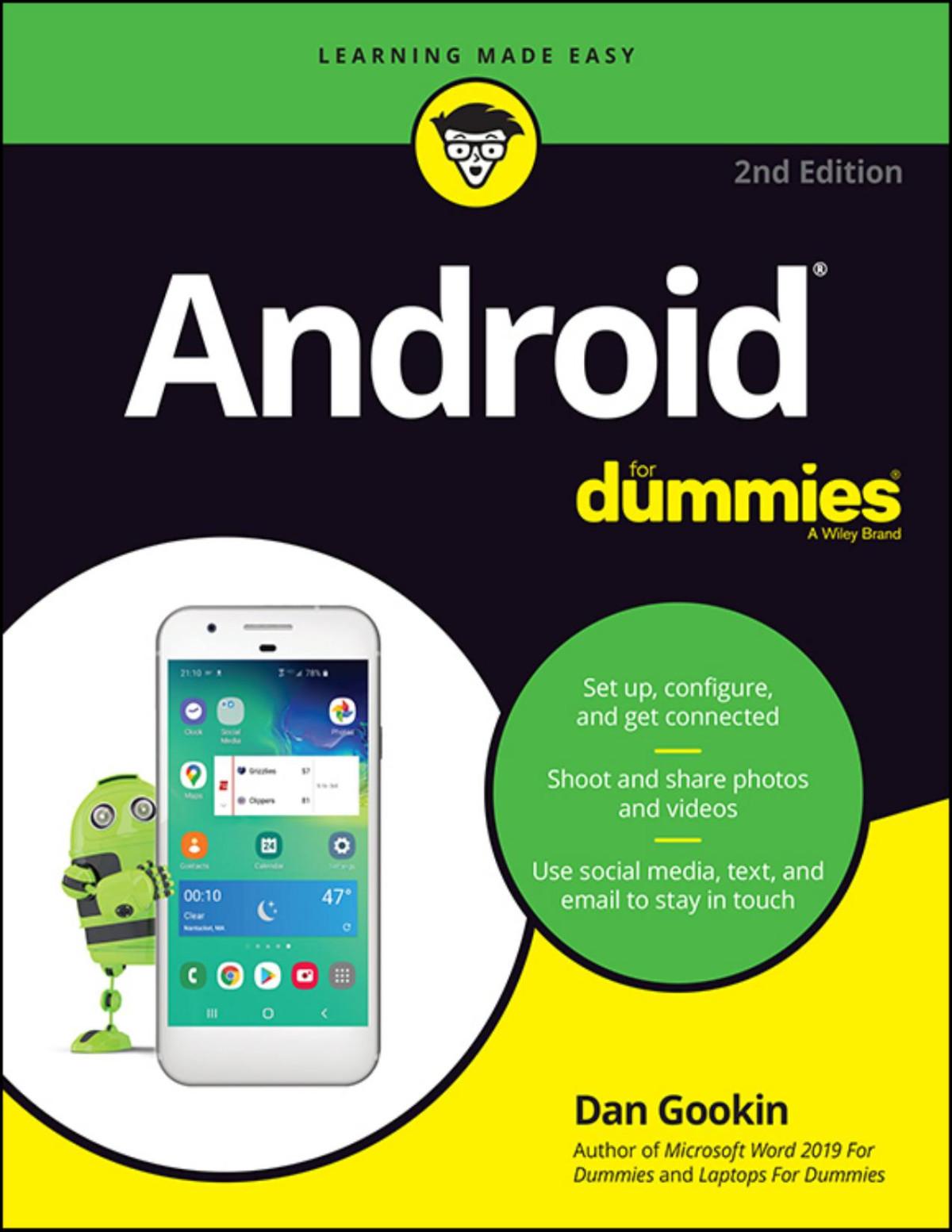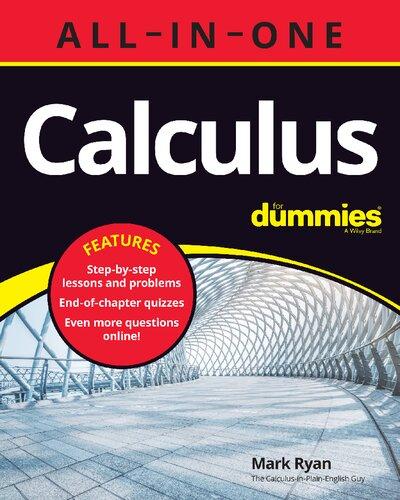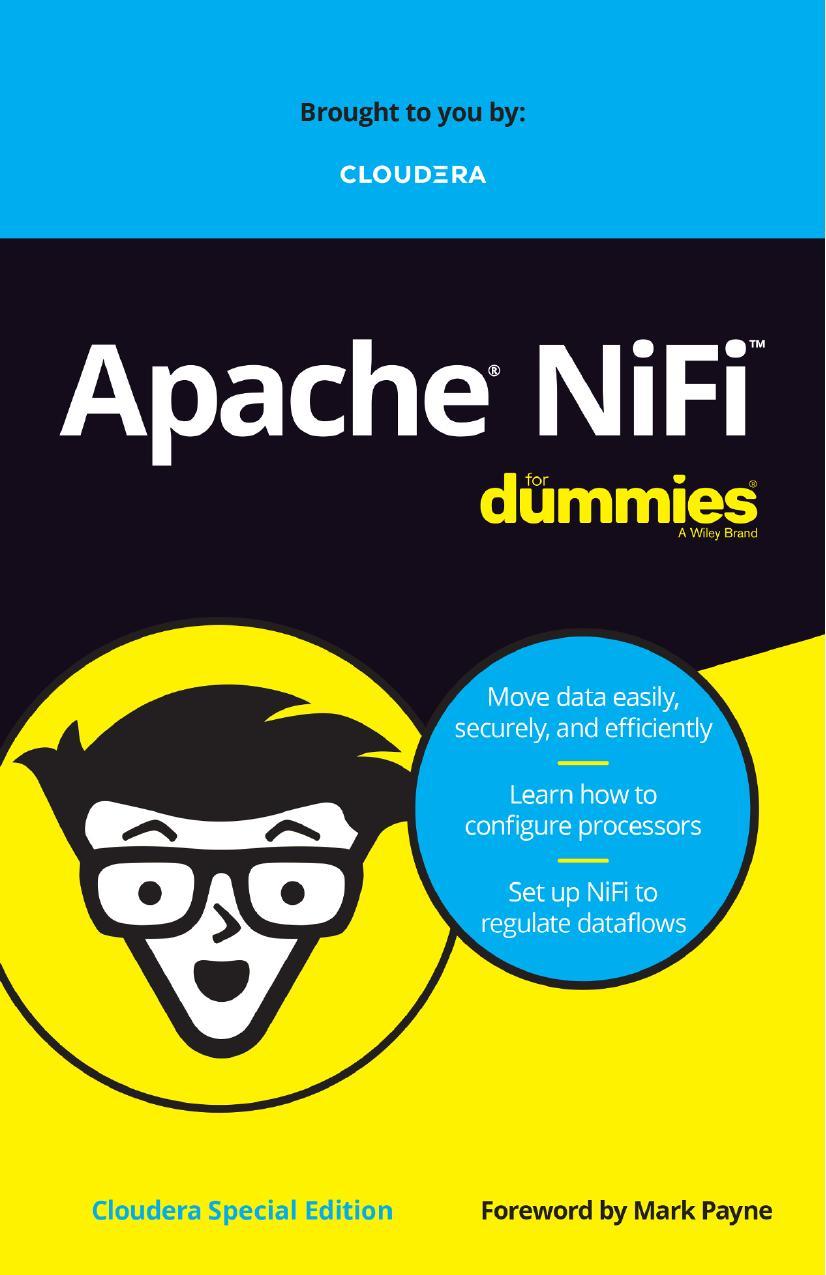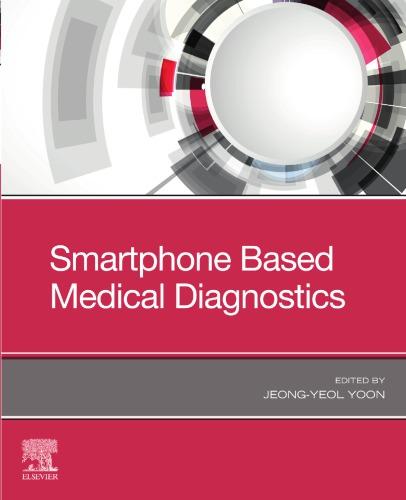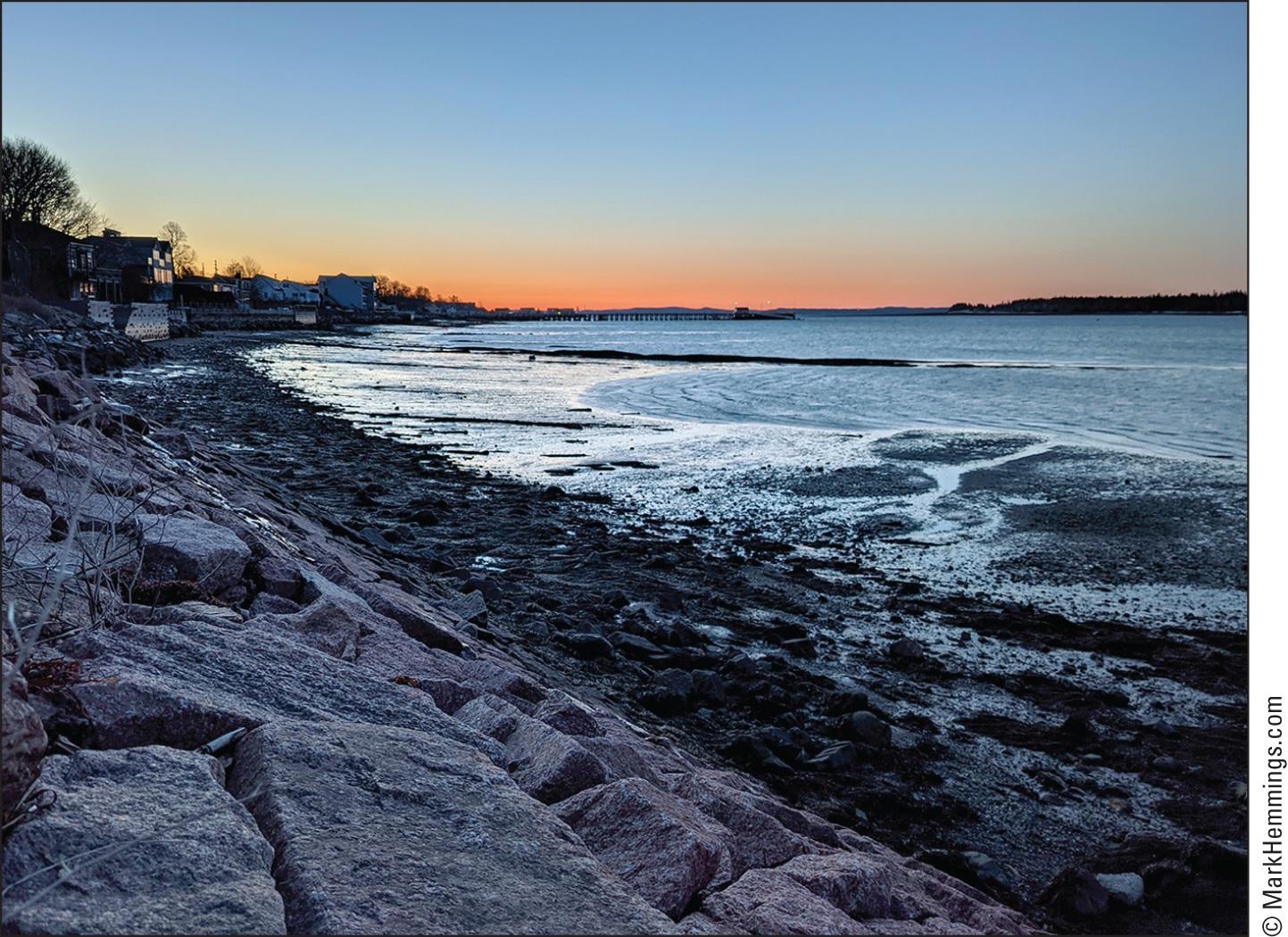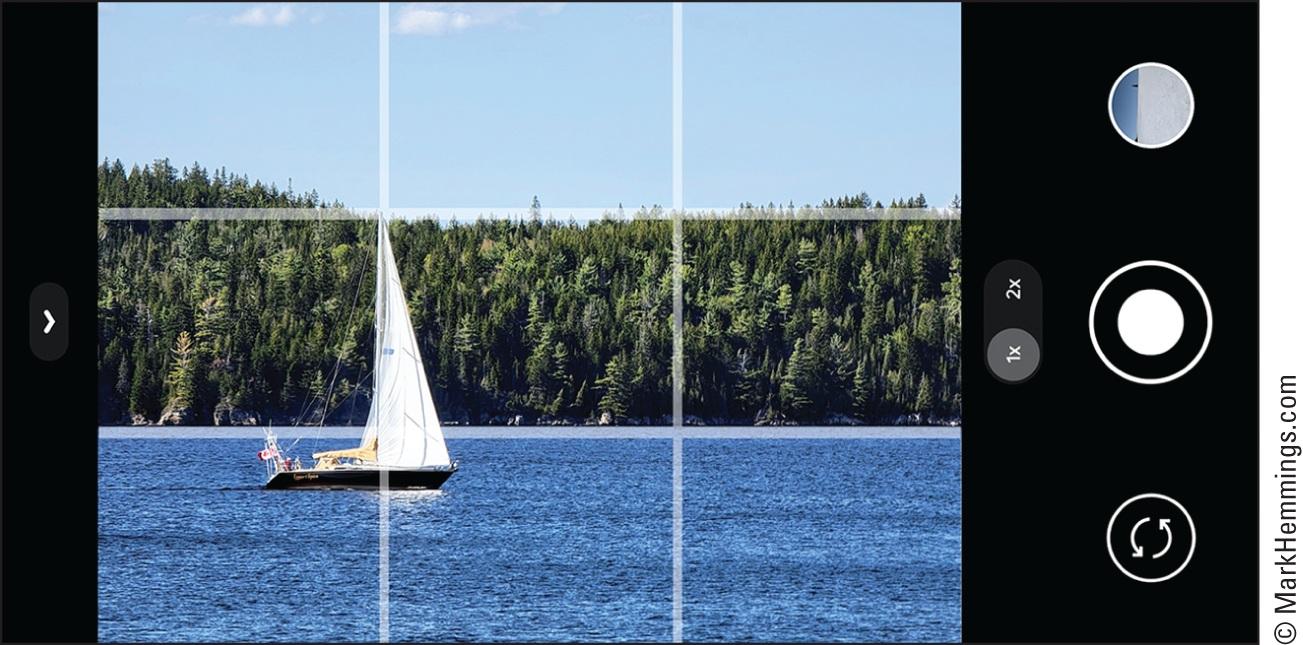Inhaltsverzeichnis
Cover
Titelblatt
Impressum
Über den Autor
Widmung
Danksagung
Einleitung
Über dieses Buch
Törichte Annahmen über die Leser
Symbole, die in diesem Buch verwendet werden
Konventionen in diesem Buch
Wie es weitergeht
Teil I: Die Kamera direkt nach dem Auspacken verwenden
Kapitel 1: Mit Android-Smartphones fotografieren – eine Einführung
Machen Sie sich mit Ihrer Android-Kamera vertraut
Ein Blick auf die Kamera-App
Ein Bild aufnehmen
Fotos ansehen
Fotos bearbeiten
Fotos teilen
Kapitel 2: Lernen Sie Ihre Kamera kennen
Das Telefon richtig halten – für scharfe Fotos
Verschiedene Möglichkeiten, die Kamera zu öffnen
An Motive heranzoomen
Selfies mit und ohne Hintergrundunschärfe aufnehmen
Wann der Kamerablitz zu verwenden ist (und wann nicht)
Mit dem Kamera-Timer für scharfe Fotos sorgen
Kapitel 3: Kameraeinstellungen ändern und Fotos speichern
Google Fotos öffnen und aktivieren
Auswahl der Speicheroptionen für Ihre Fotos
Auf die übermäßige Nutzung von Mobilfunkdaten achten
Ihrer Kamera erlauben, Ihren Standort zu verfolgen
Kapitel 4: Die Kamera-App im Detail
Vorbereitungen für Selfies
Selfies machen
Panoramafotos erstellen
Teil II: Die Grundlagen der fotografischen Genres
Kapitel 5: Das perfekte Landschaftsfoto
Überlegungen zur Kamera: Waagerechte Ausrichtung und Belichtung
Überlegungen zum Licht
Die Ausrüstung
Fotografie-Tipps für Ihren nächsten Ausflug
Kapitel 6: Sportaufnahmen schießen
Überlegungen zur Kamera: Verwendung des Serienbildermodus zur Erfassung von Bewegungen
Überlegungen zur Ausrüstung
Überlegungen zur Beleuchtung
Fotografie-Tipps für dynamische Sportfotos
Kapitel 7: Mit Familien- und Einzelporträts Erinnerungen bewahren
Überlegungen zur Kamera: Porträtmodus und Objektive
Überlegungen zur Ausrüstung: Bearbeitungswerkzeuge für bessere Kompositionen
Überlegungen zur Beleuchtung
Fotografie-Tipps für Ihre nächste Porträtsitzung
Kapitel 8: Auf Reisen und im Urlaub fotografieren
Überlegungen zur Kamera: mehrere Objektive und Belichtung
Überlegungen zur Ausrüstung
Überlegungen zur Beleuchtung
Fotografie-Tipps für Ihre nächste Reise
Kapitel 9: Dynamische Stillleben und Produktfotografie
Überlegungen zur Kamera: Hintergrundunschärfe
Überlegungen zur Ausrüstung
Tischstative verwenden
Überlegungen zur Beleuchtung
Schöne Stilllebenfotos
Kapitel 10: Auf der Straße: Fremde fotografieren
Überlegungen zur Kamera: Auswahl von Objektiven und Standorten
Überlegungen zur Ausrüstung
Überlegungen zur Beleuchtung
Tipps für Ihre nächste Straßenfotografie-Session
Teil III: Fotos bearbeiten, organisieren und weitergeben
Kapitel 11: Fotobearbeitung mit der Google-Fotos-App
Die Bearbeitungswerkzeuge der Google-Fotos-App
Filter anwenden
Fotos zuschneiden
Fotobearbeitung
Porträtfotos bearbeiten
Kapitel 12: Fotos wie ein Profi organisieren und weitergeben
Workflows für die Nachbearbeitung verstehen
Unerwünschte Fotos löschen
Fotos mit dem Sternsymbol zu Favoriten machen
Alben perfekt organisieren
Die Suchwerkzeuge kennenlernen
Zugriff auf Fotos über Ihre Aktivität
Fotoalben teilen
Teil IV: Der Top-Ten-Teil
Kapitel 13: Zehn Android-Apps zur Verbesserung Ihrer Fotos
Adobe Photoshop Express
Adobe Photoshop Camera
Foto365
Foodie
Prisma Foto Editor
Facetune2
Canva
VSCO
TouchRetouch
Fotoscanner
Kapitel 14: Zehn Tipps zum Erstellen beeindruckender Videos
Auf die Videokamera zugreifen
Die Kamera für Videos richtig halten
Videoclips kürzen
Verwacklungen im Video reduzieren
Standbilder exportieren
Videos zuschneiden
Videos anpassen
Filter auf Ihr Video anwenden
Videoclips in Zeitlupe aufnehmen
Zeitraffer-Videoclips erstellen
Kapitel 15: Zehn zusätzliche Funktionen von Google Fotos
In Erinnerungen schwelgen
Kreationen beobachten
Automatisch Panoramen erstellen
Partnerkonten hinzufügen
Fotos markieren
Auf Metadaten zugreifen
Mit Google Lens suchen
Fotobücher kaufen
Screenshots erstellen
Unwichtige Fotos ausblenden
Abbildungsverzeichnis
Stichwortverzeichnis
End User License Agreement
Tabellenverzeichnis
Kapitel 4
Tabelle 4 1: Bei den meisten Android-Kameras verfügbare Bildformat-Optionen
Kapitel 11
Tabelle 11.1: Vor- und Nachteile von Speichern oder Speichern als Kopie
Illustrationsverzeichnis
Kapitel 1
Abbildung 1 1: Das Google Pixel 4a mit einem Objektiv
Abbildung 1.2: Das Weitwinkel- und das Teleobjektiv des Xiaomi mit zwei Objektive...
Abbildung 1.3: Das Sony Experia 5 II mit seiner Kamerakombination mit drei Objekt...
Abbildung 1 4: Das beeindruckende Samsung S21 Ultra 5G mit vier Objektiven
Abbildung 1 5: Der Blick aus den vier verschiedenen Objektiven des Samsung S21 Ul
Abbildung 1.6: Die Kamera-App des Motorola Moto G7 Play Smartphones
Abbildung 1 7: Die Kamera-App des Google Pixel 4a
Abbildung 1 8: Die Kamera-App des Samsung S21 Ultra 5G
Abbildung 1.9: Ein typischer Startbildschirm eines Android-Smartphones mit dem Sy...
Abbildung 1 10: Das Symbol der Kamera-App auf der Seite »Apps«
Abbildung 1.11: Tippen Sie auf die Auslösetaste, um ein Foto aufzunehmen.
Abbildung 1.12: Alle Ihre Fotos werden in der Google-Fotos-App gespeichert.
Abbildung 1 13: Ihre neuesten Fotos befinden sich in der HEUTE-Sammlung der Fotos
Abbildung 1.14: Ihr Bildschirm für die Anzeige der Fotos
Abbildung 1.15: Mit der »Pinch-to-Zoom«-Technik können Sie die Details eines Foto...
Abbildung 1 16: Tippen Sie auf das Bearbeitungssymbol, um Ihr Foto zu bearbeiten
Abbildung 1 17: Tippen Sie auf OPTIMIEREN, um eine automatische Anpassung Ihres F
Abbildung 1.18: Tippen Sie auf SPEICHERN oder KOPIE SPEICHERN, wenn Sie fertig si...
Abbildung 1 19: Tippen Sie auf das Symbol TEILEN, um den Bildschirm FOTO TEILEN z
Kapitel 2
Abbildung 2 1: Bei vollständig ausgestreckten Armen können mit der Kamera aufgeno
Abbildung 2 2: Ziehen Sie die Kamera näher an den Körper, um schärfere Aufnahmen
Abbildung 2.3: Legen Sie Ihre Arme auf eine stabile Unterlage, um verwacklungsfre...
Abbildung 2.4: Ein stabiler horizontaler Griff
Abbildung 2 5: Ein stabiler vertikaler Griff
Abbildung 2.6: Doppelklicken Sie auf die Einschalttaste, um die Kamera schnell zu...
Abbildung 2.7: Mit der Drehgeste von Motorola können Sie schnell die Selfie-Kamer...
Abbildung 2 8: Verwenden Sie den Sprachbefehl »Hey Google, mach ein Foto« des Goo
Abbildung 2 9: Ein Zoomobjektiv an einer Nikon-DSLR-Kamera
Abbildung 2.10: Wählen Sie eine beliebige Szene, wie ich in diesem Café, um die V...
Abbildung 2.11: Je größer der Abstand zwischen Daumen und Finger, desto mehr Zoom...
Abbildung 2 12: Mit dem maximalen digitalen Zoom können Sie kleine, weit entfernt
Abbildung 2.13: Die vier Linsen des Samsung S21 Ultra 5G
Abbildung 2.14: Das Display der Selfie-Kamera eines Google Pixel 4a
Abbildung 2 15: Der Porträtmodus erzeugt eine angenehme Hintergrundunschärfe hint
Abbildung 2 16: Das Blitzsymbol in der Position »Automatischer Blitz«
Abbildung 2.17: Für dieses Foto wurde kein Blitz verwendet.
Abbildung 2.18: Dieselbe Aufnahme mit Blitz
Abbildung 2 19: Die Methode der Selfie-Kamera zur Ausleuchtung von Gesichtern
Abbildung 2.20: Kamera-Timer-Optionen in einer Motorola-Kamera
Abbildung 2.21: Kamera-Timer-Optionen in einer Samsung-Kamera
Abbildung 2 22: Die Verwendung eines kleinen Stativs ist eine gute Möglichkeit, I
Kapitel 3
Abbildung 3 1: Tippen Sie auf GOOGLE-DIENSTE
Abbildung 3.2: Melden Sie sich mit Ihrem Google-Konto an.
Abbildung 3.3: Tippen Sie auf IN GOOGLE DRIVE SICHERN und dann auf AKZEPTIEREN.
Abbildung 3 4: Die Hauptseite von Google-Dienste
Abbildung 3 5: Tippen Sie auf SICHERUNG und dann im Abschnitt FOTOS UND VIDEOS au
Abbildung 3.6: Tippen Sie auf die Schaltfläche BACK-UP & SYNC und nehmen Sie ...
Abbildung 3.7: Wählen Sie zwischen ORIGINALQUALITÄT und SPEICHERPLATZ SPAREN
Abbildung 3 8: Wählen Sie den Bereich GALERIE in der Google-Fotos-App und tippen
Abbildung 3.9: Tippen Sie auf SPEICHERPLATZ FREIGEBEN im Verwaltungsbereich Ihrer...
Abbildung 3.10: Tippen Sie auf das blaue Symbol XX,XX MB FREIGEBEN am unteren Ran...
Abbildung 3 11: Tippen Sie auf die Schaltfläche FERTIG
Abbildung 3 12: Die Hauptseite von Google Fotos, wobei FOTOS AUF DEM GERÄT n
Abbildung 3.13: Wählen Sie die Medien aus, die Sie archivieren möchten, und tippe...
Abbildung 3 14: Tippen Sie auf INS ARCHIV VERSCHIEBEN
Abbildung 3 15: Im Album ARCHIV sehen Sie alle archivierten Fotos
Abbildung 3.16: Wählen Sie die Medien aus, die Sie auf Ihren Computer herunterlad...
Abbildung 3.17: Zur schnelleren Auswahl der Fotos eines bestimmten Tags wählen Si...
Abbildung 3 18: Tippen Sie auf das Symbol mit den drei Punkten oben rechts auf de
Abbildung 3 19: Tippen Sie auf HERUNTERLADEN
Abbildung 3.20: Bei Mac-Benutzern befinden sich die Fotos in Ihrem Ordner DOWNLOA...
Abbildung 3 21: Stellen Sie sicher, dass die Schaltfläche SICHERUNG ÜBER MOBILE D
Abbildung 3 22: Tippen Sie auf MOBILE DATENNUTZUNG
Abbildung 3.23: Wenn alle Schaltflächensymbole grau sind, sind die Optionen deakt...
Abbildung 3.24: Wenn die von Ihnen gewählten Schaltflächen für die Datensicherung...
Kapitel 4
Abbildung 4.1: Hintergründe sollten ansprechend aussehen, aber die Aufmerksamkeit...
Abbildung 4 2: Stellen Sie sich für Selfies in Innenräumen möglichst vor ein groß
Abbildung 4.3: Ein Teleskop-Selfie-Stick von Anker
Abbildung 4.4: Der Osmo Mobile 3 Gimbal-Stabilisator, eingeschaltet und bereit, e...
Abbildung 4 5: Der Porträtmodus erzeugt eine weiche Hintergrundunschärfe hinter I
Abbildung 4 6: Ein Beispiel für den Schieberegler für die Unschärfe, der hier auf
Abbildung 4.7: Automatische und manuelle Optionen zur Gesichtsretusche für einige...
Abbildung 4.8: Ein Beispiel für eine moderate Hautglättung auf einem Samsung-Gerä...
Abbildung 4 9: Der STUDIO-Effekt bildet den Beleuchtungsstil einer Fotostudioumge
Abbildung 4.10: HIGH-KEY MONO erzeugt ein Schwarz-Weiß-Porträt mit einem hellen o...
Abbildung 4.11: LOW-KEY MONO erzeugt eine Kombination aus einem dunklen oder schw...
Abbildung 4 12: HINTERGRUND fügt Ihrem Selfie einen einfarbigen Hintergrund hinzu
Abbildung 4 13: FARBPUNKT behält die Farbe der auf dem Selfie aufgenommenen Perso
Abbildung 4.14: Suchen Sie nach dem LIVE-FILTER-Symbol, das sich oft im Bereich F...
Abbildung 4 15: Der Live-Filter ALPACA im Einsatz
Abbildung 4 16: Die normale Selfie-Kameraansicht für eine Person
Abbildung 4.17: Die erweiterte Ansicht ist ideal für zwei Personen.
Abbildung 4 18: Das horizontale Standard-Seitenverhältnis 4:3 (links); das vertik
Abbildung 4.19: Das horizontale Seitenverhältnis 16:9 (links); das vertikale Sei...
Abbildung 4.20: Das horizontale Seitenverhältnis 3:2 (links); das vertikale Seit...
Abbildung 4 21: Das quadratische Seitenverhältnis 1:1
Abbildung 4.22: Panoramafotos sind länger als ein normales horizontales Foto.
Abbildung 4.23: Tippen Sie auf PANORAMA, um die Aufnahme eines Panoramafotos zu s...
Abbildung 4 24: Tippen Sie auf den Auslöser, um die Aufnahme des Panoramafotos zu
Abbildung 4 25: Wenn Sie die Kamera horizontal bewegen, beginnt die Aufnahme des Abbildung 4.26: Wenn Sie bereit sind, das Panorama zu beenden, tippen Sie auf die...
Abbildung 4 27: Das Endergebnis – ein Panoramafoto von einem Google Pixel 4a
Abbildung 4 28: Ein vertikales Panorama, aufgenommen in einem ostkanadischen Fisc Kapitel 5
Abbildung 5 1: Bei Landschaftsaufnahmen ist es oft schwierig, sie völlig horizont
Abbildung 5.2: Tippen Sie in den Kameraeinstellungen auf NIVELLIERUNG beziehungsw...
Abbildung 5.3: Die Wasserwaage zeigt an, um wie viel Grad Sie das Foto drehen müs...
Abbildung 5 4: Dieses Landschaftsfoto weist Überbelichtungen auf und sollte mit e
Abbildung 5.5: Tippen Sie auf eine beliebige Stelle des Bildschirms und bewegen S...
Abbildung 5.6: Bei der wiederholten Aufnahme mit einer niedrigeren Belichtung sin...
Abbildung 5 7: Ein Beispiel für die blaue Stunde vor Sonnenaufgang und nach Sonne
Abbildung 5 8: Ein Beispiel für die goldene Stunde, die nach dem Sonnenaufgang un
Abbildung 5.9: Google zeigt die Zeiten für den Sonnenaufgang und den Sonnenunterg...
Abbildung 5.10: Ein leichtes Reisestativ mit Smartphone-Halter ist perfekt geeign...
Abbildung 5 11: Ein Smartphone-Stativhalter ist für die meisten Gerätegrößen eins
Abbildung 5.12: Viele neuere Android-Kameras verfügen über eine Art Nachtmodus, d...
Abbildung 5.13: Durch die Verwendung eines Stativs und des Nachtsichtmodus sieht ...
Abbildung 5 14: Eine Standard-Weitwinkelansicht, die von allen Android-Kameras un Abbildung 5 15: Die Teleobjektiv-Ansicht lässt weit entfernte Landschaftsobjekte
Abbildung 5.16: Beispiele für die Aktivierung von Rasterlinien
Abbildung 5.17: Vier Beispiele für die Platzierung des Hauptmotivs auf den vier s...
Abbildung 5 18: Ein Beispiel für Wasser, Land und Himmel, die horizontal jeweils
Abbildung 5.19: Die »L«-förmige Komposition enthält eine starke vertikale und hor...
Abbildung 5.20: Platzieren Sie das primäre und das sekundäre Motiv nach Möglichke...
Kapitel 6
Abbildung 6.1: Bei den meisten Android-Kameras müssen Sie den Auslöser gedrückt h...
Abbildung 6 2: Bei vielen Samsung-Kameras muss die Auslösertaste nach rechts gesc
Abbildung 6.3: Viele Google-Pixel-Kameras erstellen einen Videoclip, wenn Sie den...
Abbildung 6.4: Nach der Aufnahme der Bilderserie können Sie Ihr Lieblingsfoto aus...
Abbildung 6 5: Sie können Ihr ausgewähltes bestes Foto als Hauptfoto festlegen od
Abbildung 6 6: Einige Smartphone-Hüllen sind auf harte Stöße ausgelegt und verfüg
Abbildung 6.7: Mit einem Akkupack verlängern Sie die Akkulaufzeit Ihres Smartphon...
Abbildung 6.8: Wenn Sie in die untergehende Sonne fotografieren, sieht die Sonne ...
Abbildung 6 9: Fotografieren Sie die Sonne, wenn sie gerade den Horizont erreicht
Abbildung 6.10: Fotografieren Sie die gleiche Kajak- oder Kanuszene, wenn die Son...
Abbildung 6.11: Ändern Sie Ihre Position so, dass Ihnen die Sonne in den Rücken s...
Abbildung 6 12: Bei neueren Android-Kameras können Sie Ihr Motiv für weiche Portr
Abbildung 6 13: Kühle bläuliche Farbtöne passen gut zu warmen gelben/orangen/rote
Abbildung 6.14: Wenn Ihr Sport aggressiv ist, versuchen Sie es mit hartem, direkt...
Abbildung 6 15: Die Hintergrundunschärfe im Porträtmodus lässt Sportler noch bes
Abbildung 6 16: Manchmal ist es ansprechender, wenn vor dem Sportler mehr Platz i
Abbildung 6.17: Auch Fahrzeuge wie Segelboote profitieren davon, sich in den Bild...
Abbildung 6.18: Suchen Sie bei Fotos von Straßenrennen kurvenreiche Abschnitte de...
Abbildung 6 19: Wählen Sie visuell starke Objekte wie Bäume, um Ihre Athleten ein
Abbildung 6 20: Verwenden Sie viel leeren, negativen Raum in Ihrer Komposition, u
Kapitel 7
Abbildung 7.1: Ein Standard-Familienfoto ohne die Hintergrundunschärfe des Porträ...
Abbildung 7.2: Der Porträtmodus ist ideal für Familienfotos und Porträts, bei den...
Abbildung 7 3: Bei Porträts mit einem Ultraweitwinkelobjektiv ist die Verzerrung
Abbildung 7 4: Bei Porträts mit einem Standard-Weitwinkelobjektiv ist die Verzerr
Abbildung 7.5: Bei Porträts mit einem Teleobjektiv ist keine Verzerrung sichtbar.
Abbildung 7.6: Ein Beispiel für ein tolles Familienfoto, das jedoch zu viele Stör...
Abbildung 7 7: Das vertikal zugeschnittene Foto mit weit weniger Ablenkungen
Abbildung 7.8: Ein horizontal zugeschnittenes Foto mit weit weniger Ablenkungen
Abbildung 7.9: Ein Beispiel für gemischte elektrische Lichtfarben, die zu unschme...
Abbildung 7 10: Um die übermäßige Helligkeit des Himmels zu reduzieren, positioni
Abbildung 7 11: Platzieren Sie Ihre Gruppe zwischen sich selbst und starkem Sonne
Abbildung 7.12: Ein Foto meines Schattens, das ich beim Vorbeigehen an einem Gebä...
Abbildung 7.13: Durch Zuschneiden und Schwarz-Weiß-Konvertierung habe ich ein kun...
Abbildung 7 14: Wählen Sie bewölkte Tage und/oder schattige Bereiche für Familien
Abbildung 7.15: Wählen Sie für Familien-Porträts bedeckte Tage und/oder schattige...
Abbildung 7.16: Ein Beispiel für ein Standard-Porträt in Augenhöhe
Abbildung 7 17: Ein Beispiel für ein Porträt, bei dem der Fotograf an einer niedr
Abbildung 7 18: Nehmen Sie viele Testfotos auf, da jedes Bild eine andere Stimmun
Abbildung 7.19: Achten Sie auf Gegenstände im Hintergrund, die aus dem Kopf einer...
Abbildung 7 20: Um die Größe der Landschaft zu verdeutlichen, platzieren Sie Ihre
Abbildung 7 21: Künstlerisches Porträt, das ein Familienmitglied zeigt, das gerne
Abbildung 7.22: Ihr Android-Gerät macht bemerkenswert gute Nahaufnahmen.
Abbildung 7 23: Verspiegelte Aufzüge und Ihr Smartphone in der Tasche ermöglichen
Abbildung 7.24: Legen Sie das Futter an die Stelle, an der Sie Ihr Haustier fotog...
Abbildung 7.25: Wenn Ihr Haustier satt ist, ist es möglicherweise eher bereit, an...
Kapitel 8
Abbildung 8 1: Aufnahme mit einem Standard-Weitwinkelobjektiv von einem Samsung S
Abbildung 8 2: Eine Superteleaufnahme derselben Szene, womit sich zwei kreative A
Abbildung 8.3: Üben Sie vor Ihren Urlaubswanderungen und -fahrten, die Belichtung...
Abbildung 8.4: Bei Wasser- oder Abenteuersportarten auf Reisen kann man sein Smar...
Abbildung 8 5: Ein Beispiel für eine wasserdichte Smartphone-Tasche
Abbildung 8.6: Ein DSLR-Fotograf mit einem Reisestativ für Aufnahmen am frühen Mo...
Abbildung 8.7: Ein Android-Foto, das mit einem Stativ aufgenommen wurde, um bei s...
Abbildung 8 8: Wenn Sie sich zwischen der Sonne und dem zu fotografierenden Motiv
Abbildung 8 9: Gegenlicht entsteht, wenn sich das Motiv zwischen der Sonne und de
Abbildung 8.10: Seitenlicht entsteht oft durch tief stehendes Sonnenlicht, das au...
Abbildung 8.11: Ein Beispiel dafür, wie das Sonnenlicht in einem 45-Grad-Winkel a...
Abbildung 8 12: Diagonales Licht bringt die Oberflächentextur Ihres Motivs zur Ge
Abbildung 8.13: Wenn möglich, fotografieren Sie diagonal beleuchtete Szenen in di...
Abbildung 8.14: Die Skizze zeigt, wie tief stehendes Sonnenlicht im 45-Grad-Winke...
Abbildung 8 15: Ein Beispiel für das Licht der goldenen Stunde 30 Minuten vor Son
Abbildung 8 16: Ein Beispiel für das Licht der blauen Stunde 30 Minuten nach Sonn
Abbildung 8.17: Lense-Flares treten in der Regel auf, wenn Sie die Sonne in Ihre ...
Abbildung 8.18: Die Wolken blockieren das Sonnenlicht auf dem unteren Teil der Bä...
Abbildung 8 19: Eine Wolkenlücke führte dazu, dass der untere Teil der Bäume bele
Abbildung 8.20: Ein horizontales Reisefoto mit viel freiem Platz für Grafikdesign...
Abbildung 8.21: Eine vertikale Version des Fotos, ebenfalls mit Platz für Text
Abbildung 8 22: S-Kurven führen die Augen des Betrachters durch das Foto
Abbildung 8 23: S-Kurven können sowohl scharfe Kanten als auch weiche Kurven habe
Abbildung 8.24: Eine Stadtbildkomposition, die sich aus vielen geometrischen Form...
Abbildung 8.25: Hier wurden Dreiecke und andere Winkel überlagert, um zu veransch...
Abbildung 8 26: Unterstützen Sie lokale Geschäfte, indem Sie auf Ihren Reisen Bew
Abbildung 8.27: Erstellen Sie zum Spaß eine Sammlung von Reisefotos, die wie Gesi...
Kapitel 9
Abbildung 9.1: Ein brauchbares Produktfoto, aber der Hintergrund ist nicht der be...
Abbildung 9.2: Im Porträtmodus wird der Hintergrund unscharf und das Motiv wird o...
Abbildung 9 3: Unschärfe des Hintergrunds durch Verwendung eines Superteleobjekti
Abbildung 9.4: Suchen Sie nach Hintergründen, die visuell ansprechend sind, aber ...
Abbildung 9.5: Positionieren Sie Ihr Produkt so, dass es bei natürlichem Licht op...
Abbildung 9 6: Ein Tischstativ mit einem Android-Handy für scharfe Stilllebenfoto
Abbildung 9 7: Das Tischstativ ist wirklich sehr klein
Abbildung 9.8: Das Tischstativ im zusammengeklappten Zustand
Abbildung 9.9: Cowboystiefel in durch ein Fenster leicht schräg einfallendem Lich...
Abbildung 9 10: Die Nahaufnahme der Naht, betont durch das Seitenlicht
Abbildung 9.11: Für ein dramatisches Frontallicht stellen Sie Blumenarrangements ...
Abbildung 9.12: Das fotografische Ergebnis der Frontalbeleuchtung durch Platzieru...
Abbildung 9 13: Die seitliche Beleuchtung durch ein Fenster ist ideal für die Foo
Abbildung 9 14: Die seitliche Beleuchtung durch ein Fenster eignet sich für fast
Abbildung 9.15: Produktfotografie mit geformtem Licht, für das Teile des Fensters...
Abbildung 9 16: Fotografieren Sie Gebäude von außen in der Morgen- oder Abenddämm
Abbildung 9 17: Eine Innenraumszene mit perfektem Helligkeitsgleichgewicht zwisch
Abbildung 9.18: Positionieren Sie den Hintergrund so, dass die Tür oder das Fenst...
Abbildung 9.19: Berühren Sie mit dem Kameraobjektiv das Fensterglas, um Fensterre...
Abbildung 9 20: Fotografieren Sie Speisen auf oder in Tellern aus der Vogelperspe
Kapitel 10
Abbildung 10 1: Ein Weitwinkelobjektiv ermöglicht es dem Betrachter, sowohl das M
Abbildung 10.2: Die Wahl eines Teleobjektivs anstelle eines Weitwinkelobjektivs i...
Abbildung 10.3: Platzieren Sie sich schräg zu einem dynamischen Hintergrund.
Abbildung 10 4: Machen Sie viele Fotos von vorbeigehenden Personen, damit Sie meh
Abbildung 10 5: Eines der zehn aufgenommenen Fotos, das wir aufgrund der Position
Abbildung 10.6: Die Wotancraft-Hüfttasche aus Nylonsegeltuch, perfekt für die Aus...
Abbildung 10.7: Eine Sammlung von Ausrüstung für die Straßenfotografie
Abbildung 10 8: Suchen Sie eine Gasse, in der direktes Sonnenlicht schräg auf den
Abbildung 10.9: Falls auf Ihrem Android-Gerät verfügbar, deaktivieren Sie Auto-HD...
Abbildung 10.10: Stellen Sie Ihre Szene neu ein.
Abbildung 10 11: Verringern Sie die Belichtung, indem Sie lange auf den Bildschir
Abbildung 10 12: Wählen Sie in der Google-Fotos-App Ihr Lieblingsfoto aus den vie
Abbildung 10.13: Das endgültige Foto nach der Auswahl des Bilderserienmodus
Abbildung 10.14: Das ausgewählte Straßenfoto wurde in Schwarz-Weiß konvertiert, e...
Abbildung 10 15: Verwenden Sie Pfeile in Ihren Kompositionen, um Ihren Fotos erzä
Abbildung 10.16: Wenn möglich, komponieren Sie Ihr Foto so, dass Ihr Motiv den Bi...
Abbildung 10.17: Konvertieren Sie Ihr farbiges Straßenfoto in Schwarz-Weiß, wenn ...
Abbildung 10 18: Suchen Sie nach designorientierten Hintergründen für die Straßen
Abbildung 10 19: Erfassen Sie alltägliche Szenen in der Erwartung, dass sie einen
Abbildung 10.20: Planen Sie Ihre Kompositionen so, dass das Motiv im Schatten lie...
Kapitel 11
Abbildung 11.1: Drei der wichtigsten Filter der Google-Fotos-App
Abbildung 11 2: Bei einigen Filtern ist nur die Option KOPIE SPEICHERN möglich
Abbildung 11 3: Das kopierte Snowboard- und Skifoto hat dank des Dynamikfilters g
Abbildung 11.4: Wählen Sie FILTER im Bereich BEARBEITEN.
Abbildung 11.5: Der Filter VIVID mit seiner zusätzlichen (aber realistischen) Far...
Abbildung 11 6: Der Filter WEST mit seinen aufgehellten Schatten und dem leichten
Abbildung 11.7: Der Filter PALMA fügt Ihrem Foto etwas Kontrast und warme Töne hi...
Abbildung 11.8: Der Filter METRO mit seinem bläulichen Farbton
Abbildung 11 9: Der Filter EIFFEL mit seiner universellen Schwarz-Weiß-Konvertier
Abbildung 11 10: Der Filter BLUSH mit seinem leicht rosafarbenen Farbton
Abbildung 11.11: MODENA ist ein Mattfilter, bei dem Schattenbereiche aufgehellt u...
Abbildung 11 12: Der Filter REEL erhöht sowohl den Kontrast als auch die Farbsätt
Abbildung 11 13: Der Filter VOGUE ist ein kontrastarmer Schwarz-Weiß-Filter, der Abbildung 11.14: Der Filter OLLIE ist ein kühler, bläulich getönter Mattfilter.
Abbildung 11.15: Der Filter BAZAAR hat eine sehr hohe Farbsättigung mit einer lei...
Abbildung 11 16: Der Filter ALPACA erzeugt ein leicht mattes Aussehen, und den Sc
Abbildung 11 17: Der Filter VISTA ist der kontrastreichste Schwarz-Weiß-Filter in
Abbildung 11.18: Ein schiefes Foto, das mit dem Werkzeug AUTOMATISCHES BEGRADIGEN
Abbildung 11 19: Tippen Sie auf die Schaltfläche AUTOM unten links auf dem Bilds
Abbildung 11 20: Die blaue Schaltfläche AUTOM zeigt an, dass das Werkzeug AUTOMA
Abbildung 11.21: Ihr schiefes Foto sollte jetzt gerade sein.
Abbildung 11.22: Verschieben Sie im Zuschneidewerkzeug einen der Zuschneidegriffe...
Abbildung 11 23: Ein zugeschnittenes Foto, das nur die wichtigsten Elemente zeigt
Abbildung 11 24: Legen Sie Ihren Finger auf 0°
Abbildung 11.25: Scrollen Sie mit dem Finger nach links oder rechts, um das Bild ...
Abbildung 11 26: Das Foto ist jetzt gedreht, in diesem Beispiel auf 40°
Abbildung 11 27: Tippen Sie im Abschnitt ZUSCHNEIDEN auf das Symbol SEITENVERHÄLT
Abbildung 11.28: Die voreingestellten Optionen für das Seitenverhältnis
Abbildung 11.29: Mit QUADRAT wird ein quadratischer Zuschnitt für Ihr Foto erstel...
Abbildung 11 30: 3:2 horizontal oder 2:3 vertikal ist eines der beliebtesten Bild
Abbildung 11 31: Tippen Sie auf ZU QUERFORMAT WECHSELN, um die Ausrichtung des Se
Abbildung 11.32: Wenn Sie ins Querformat wechseln, können Sie das vertikale Foto ...
Abbildung 11 33: Tippen Sie auf das Symbol DREHEN 90°, um eine Drehung zu st
Abbildung 11 34: Tippen Sie zweimal auf das Symbol 90°-DREHUNG, um Ihr Foto
Abbildung 11.35: Auf diesem Foto scheinen die Kanten der Hotelwand nach innen zu ...
Abbildung 11.36: Durch eine Korrektur mit Schrägstellung sind die architektonisch...
Abbildung 11 37: Tippen Sie auf das Werkzeug SCHRÄGSTELLEN, um mit der Begra
Abbildung 11 38: Die rote Linie veranschaulicht, wie Sie die weiße Schräglinie pa
Abbildung 11.39: Wenn Sie das Ergebnis Ihrer Schräglage sehen, tippen Sie auf SPE...
Abbildung 11 40: Wenn man aus einer niedrigeren Perspektive fotografiert und nach
Abbildung 11 41: Wenn Sie ein Gebäude aus einer niedrigeren Perspektive fotografi
Abbildung 11.42: Das korrigierte Foto mit architektonisch geraden vertikalen Lini...
Abbildung 11.43: Greifen Sie auf Ihre manuellen Bearbeitungswerkzeuge zu, indem S...
Abbildung 11 44: Das Werkzeug HELLIGKEIT ist eine schnelle, aber einfache Methode
Abbildung 11.45: Mit dem Werkzeug KONTRAST können Sie helle Bereiche heller und d...
Abbildung 11.46: HDR reduziert den Gesamtkontrast, behält aber dennoch ein scharf...
Abbildung 11 47: Mit dem Werkzeug WEIßPUNKT werden nur die hellsten Bereiche
Abbildung 11 48: Das SPITZLICHTER-Werkzeug ist eine weniger aggressive Version de Abbildung 11.49: Das SCHWARZPUNKT-Werkzeug ist eine aggressivere Version des SCHA...
Abbildung 11 50: Das Werkzeug VIGNETTIERUNG fügt Ihrem Foto einen zunehmend dunkl
Abbildung 11 51: Tippen Sie auf die Schaltfläche PORTRÄT im Bereich VORSCHLÄ
Abbildung 11.52: Tippen Sie auf die Schaltfläche S/W-PORTRÄT im Bereich VORS...
Abbildung 11.53: Tippen Sie bei einem beliebigen Porträtfoto auf das Symbol TOOLS
Abbildung 11 54: Tippen Sie auf das Symbol WEICHZEICHNEN, platzieren Sie den weiß
Abbildung 11 55: Tippen Sie bei einem Foto im Porträtmodus, das mit einem Android
Abbildung 11.56: Wenn Sie den weißen Kreis auf dem Hintergrund platzieren, ist nu...
Abbildung 11 57: Tippen Sie auf das Symbol FARBFOKUS, um den Hintergrund schwarz
Abbildung 11 58: Tippen Sie auf einen Hintergrundbereich, der eine eindeutige Far
Abbildung 11.59: Platzieren Sie den kleinen weißen Kreis in Ihrem Gesicht, um die...
Kapitel 12
Abbildung 12.1: Tippen Sie in der Ansicht ALBEN auf das Foto, das Sie löschen möc...
Abbildung 12.2: Tippen Sie auf das Papierkorbsymbol LÖSCHEN, um Ihr Foto zu ...
Abbildung 12 3: Bestätigen Sie, um das ausgewählte Foto zu löschen
Abbildung 12.4: Tippen Sie im Bereich GALERIE auf das Papierkorbsymbol.
Abbildung 12.5: Tippen Sie auf das Foto, das Sie versehentlich gelöscht haben.
Abbildung 12 6: Tippen Sie auf WIEDERHERSTELLEN unten rechts auf dem Bildschirm
Abbildung 12 7: Tippen Sie auf WIEDERHERSTELLEN (oder eine andere bestätigende Fo
Abbildung 12.8: Tippen Sie auf das Sternsymbol oben rechts auf dem Bildschirm.
Abbildung 12.9: Tippen Sie im Bereich GALERIE der Google-Fotos-App auf FAVORITEN.
Abbildung 12 10: Ihre mit Sternen versehenen Fotos befinden sich alle im Ordner F
Abbildung 12.11: Der Bereich FOTOS enthält alle Ihre Fotos; der Bereich GALERIE e...
Abbildung 12.12: Wählen Sie Fotos aus, die Sie in einem Album gruppieren möchten.
Abbildung 12 13: Tippen Sie im Bereich ERSTELLEN auf ALBUM
Abbildung 12 14: Geben Sie einen sprechenden Namen für Ihr neu erstelltes Album ein
Abbildung 12.15: Ein Album, das eine Gruppe von ähnlichen Bildern enthält
Abbildung 12 16: Ihre Alben befinden sich im Abschnitt GALERIE der Google-Fotos-A
Abbildung 12 17: Wählen Sie das Foto aus, das Sie aus Ihrem Album entfernen möcht
Abbildung 12.18: Tippen Sie auf AUS ALBUM ENTFERNEN.
Abbildung 12 19: Das Album enthält jetzt das Foto nicht mehr, das Sie entfernt ha
Abbildung 12.20: Alle Suchwerkzeuge sind durch Antippen des Suchsymbols erreichba...
Abbildung 12.21: Der Bereich PERSONEN (englisch: People) enthält automatisch erst...
Abbildung 12 22: Ein PERSONEN-Album enthält Fotos von einer bestimmten Person, zu
Abbildung 12.23: Um die Gesichtergruppierung zu deaktivieren, tippen Sie auf die ...
Abbildung 12.24: Finden Sie alle Fotos, die Sie an einem bestimmten Ort aufgenomm...
Abbildung 12 25: Der Bereich DINGE (englisch: Things) ordnet Ihre Fotos automatis
Abbildung 12 26: Der Abschnitt IHRE AKTIVITÄT (englisch: Your activity) biet
Abbildung 12.27: In den Bereichen KATEGORIEN und KREATIONEN können Sie schnell na...
Abbildung 12 28: Tippen Sie im Bereich GALERIE (englisch: Library) auf ein Album,
Abbildung 12 29: Tippen Sie auf das Symbol TEILEN
Abbildung 12.30: Laden Sie jemanden zum Album ein oder teilen Sie einen Link in a...
Abbildung 12.31: Rufen Sie einen Link zu Ihrem Album ab, indem Sie auf LINK FREIG...
Kapitel 14
Abbildung 14.1: Tippen Sie auf VIDEO, um auf die Videokamera zuzugreifen, die sic...
Abbildung 14 2: Wenn möglich, knien Sie sich hin und stützen Sie Ihren Ellbogen a
Abbildung 14.3: Schieben Sie den linken Videogriff nach rechts und wählen Sie ein...
Abbildung 14.4: Schieben Sie den Videoclip-Griff von ganz rechts nach links, um d...
Abbildung 14 5: Der Zuschnitt am Ende stoppt an einer Schlüsselstelle des Videos,
Abbildung 14 6: Die meisten Android-Videokameras verfügen über ein Stabilisierung
Abbildung 14.7: Verwenden Sie die Griffe für Videoclips oder tippen Sie in der Ze...
Abbildung 14.8: Sie können Ihre exportierten Fotos bearbeiten.
Abbildung 14 9: Starten Sie das Zuschneidewerkzeug, wenn Ihr Video leicht ungleic
Abbildung 14.10: Bewegen Sie den Schieberegler nach links oder rechts, um Ihr Vid...
Abbildung 14.11: Mit den Anpassungswerkzeugen können Sie Sättigung, Färbung, Wärm...
Abbildung 14 12: Verwenden Sie einen beliebigen Filter, um Ihren Videoclips Drama
Abbildung 14 13: Tippen Sie auf das Symbol ZEITLUPE, um Videoclips mit sehr langs
Kapitel 15
Abbildung 15 1: Die Erinnerungen enthalten kürzliche Highlights sowie ein benutze
Abbildung 15.2: Eine Kreation ist ein stilisiertes Foto oder eine besondere Erinn...
Abbildung 15 3: Machen Sie mehrere Fotos von einer Szene mit einer leichten Beweg
Abbildung 15 4: Ihr Vorschlag für ein Panoramafoto befindet sich im Bereich VERWA
Abbildung 15.5: Teilen Sie einige oder alle Ihre Fotos mit einem Freund über das ...
Abbildung 15.6: Verwenden Sie das Markierungswerkzeug MARKIEREN & ZEICHNEN, u...
Abbildung 15 7: Um auf die Metadaten Ihres Fotos zuzugreifen, streichen Sie nach
Abbildung 15.8: Die Foto-Metadaten enthalten viele nützliche Informationen über d...
Abbildung 15.9: Tippen Sie unten auf dem Bildschirm für die Fotosuche auf GOOGLE ...
Abbildung 15 10: Google Lens zeigt Ergebnisse an, die dem Motiv auf Ihrem eigenen
Abbildung 15 11: Im Bereich GALERIE bietet die Google-Fotos-App an, Bücher mit Ih Abbildung 15.12: Um einen Screenshot zu erstellen, halten Sie die Einschalttaste ...